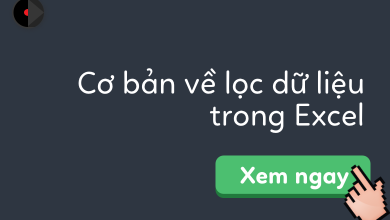
Hướng dẫn cách sử dụng phím tắt để thực hiện việc xóa dữ liệu trùng lặp trong Excel
Xóa dữ liệu trùng lặp là một trong những yêu cầu thường gặp khi làm việc trên Excel. Để thao tác này được thực hiện nhanh hơn, bạn có thể sử dụng phím tắt để gọi chức năng này. Vậy phím tắt là phím nào? Thao tác cụ thể ra sao? Chúng ta hãy cùng tìm hiểu qua bài viết cách sử dụng phím tắt để thực hiện việc xóa dữ liệu trùng lặp trong Excel này nhé.
Các bước thực hiện như sau:
Bước 1: Chọn cột dữ liệu cần loại bỏ giá trị trùng
Phím tắt cơ bản cho thao tác này là Ctrl + Space (phím Ctrl và phím Cách) sẽ giúp bạn chọn toàn bộ cả cột dữ liệu.

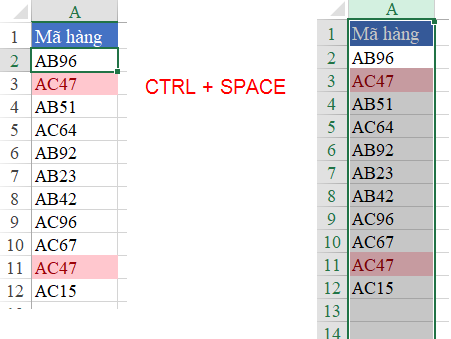
Bước 2: Dùng phím tắt gọi chức năng Remove Duplicates
Vì Excel không có phím tắt để gọi trực tiếp chức năng này, nên chúng ta có thể sử dụng phương pháp dùng phím tắt thông qua nút Alt:
- Nhấn nút Alt trên bàn phím, trên thanh công cụ của Excel sẽ xuất hiện các ký tự phím tương ứng:
![]()

- Công cụ loại bỏ giá trị trùng là Remove Duplicates, nằm trong thẻ Data. Do đó chúng ta nhấn tiếp phím A để vào thẻ Data
- Trong thẻ Data, nhấn tiếp phím M để gọi công cụ này

Như vậy, với tổ hợp phím Alt + A + M, chúng ta đã có thể gọi ra công cụ Remove Duplicates
Bước 3: Hoàn tất thao tác loại bỏ giá trị trùng lặp
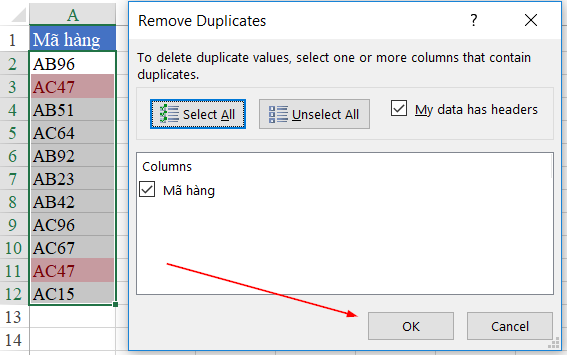
Thao tác này rất đơn giản: chỉ cần nhấn phím Enter thay vì click chuột vào nút OK (tương đương nhau)
Tổng kết lại: Toàn bộ phím tắt cho thao tác loại bỏ giá trị trùng lặp là:
- B1: Ctrl + Space để chọn cột có giá trị trùng cần loại bỏ
- B2: Alt + A + M để gọi chức năng Remove Duplicates
- B3: Enter để kết thúc thao tác
Hy vọng rằng qua bài viết này các bạn sẽ có thêm nhiều kiến thức bổ ích để áp dụng vào công việc cho hiệu quả.
Ngoài ra các bạn có thể tham khảo thêm một số bài viết khác như:
© document.currentScript.insertAdjacentHTML(‘afterend’, ” + new Intl.DateTimeFormat(document.documentElement.lang, {year: ‘numeric’}).format() + ”); Học Excel Online. All rights reserved.
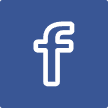
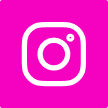
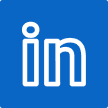
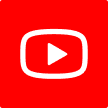






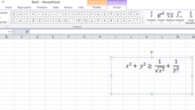
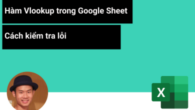
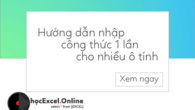
Leave a Reply